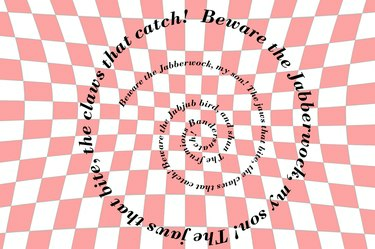
Oblikujte tekst u lukove, krugove i spirale u Photoshopu.
Zasluga slike: Snimka zaslona zahvaljujući Adobeu.
Koristeći Adobe Photoshop CC, možete upisivati tekst duž raznih oblika, uključujući krugove, lukove, spirale i druge krivulje. Za izradu kružnog teksta koristite alat Elliptical Marquee Tool. Za spiralu upotrijebite spiralu dostupnu u Custom Shapes. Za sve druge krivulje koristite alat Pen Tool.
Tekst na ovalu ili krugu
Korak 1
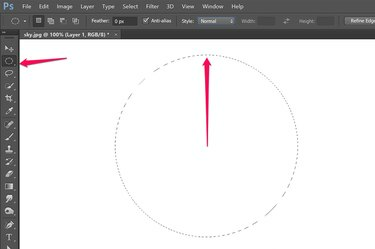
Nacrtajte krug koristeći Elliptical Marquee Tool.
Zasluga slike: Snimka zaslona zahvaljujući Adobeu.
Odaberite Alat za eliptični okvir iz Toolboxa. Povucite pokazivač preko platna kako biste stvorili oval. Za stvaranje kruga, držite pritisnutim Shift tipku dok povlačite kursor. Da biste stvorili krug u središtu određene točke na platnu, držite pritisnutu tipku Shift i Alt tipke i povucite pokazivač dalje od te početne točke.
Video dana
Korak 2
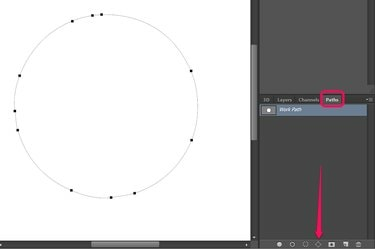
Pretvorite odabir u radni put.
Zasluga slike: Snimka zaslona zahvaljujući Adobeu.
Kliknite na Prozor izbornik i odaberite
Staze da biste otkrili ploču Putevi. Kliknite četvrti gumb s lijeve strane na dnu ploče Putovi da transformirate oval ili krug koji ste nacrtali u radnu stazu.Korak 3
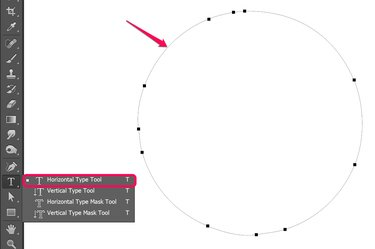
Kliknite na put koristeći Horizontal Type Tool.
Zasluga slike: Snimka zaslona zahvaljujući Adobeu.
Odaberite Alat za vodoravni tip ili Alat za vertikalni tip iz Toolboxa. Zadržite pokazivač iznad putanje dok ne vidite valovitu liniju koja se pojavi iznad središta kursora. Kliknite put i upišite tekst koji želite da se pojavi.
4. korak
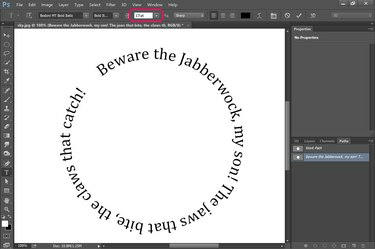
Podesite veličinu fonta da ispuni krug.
Zasluga slike: Snimka zaslona zahvaljujući Adobeu.
Označite tekst da biste promijenili stil i boju fonta pomoću trake s opcijama, baš kao i svaki drugi tekst u Photoshopu. Da biste odabrali cijelu riječ, dvaput je kliknite pomoću alata za unos teksta. Da biste odabrali cijeli tekst, kliknite ga tri puta.
Ako želite da tekst dovrši krug, upišite veličinu u tekstualno polje Veličina fonta i prilagodite veličinu dok se tip savršeno ne uklopi. Na primjer, ako je 17 pt premalo, a 18 pt preveliko, pokušajte s 17,5 pt. Tekstualno polje prihvaća do dvije decimalne točke.
Tekst na luku
Korak 1
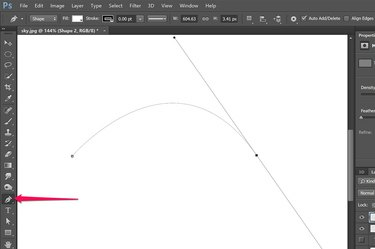
Nacrtajte luk pomoću alata Pen.
Zasluga slike: Snimka zaslona zahvaljujući Adobeu.
Odaberite Alat za olovke iz Toolboxa. Kliknite na platno da biste stvorili sidrišnu točku, a zatim kliknite i držite za stvaranje druge točke sidrišta. Prije otpuštanja tipke miša, povucite alat kako biste stvorili zakrivljenu liniju između dvije točke.
Korak 2
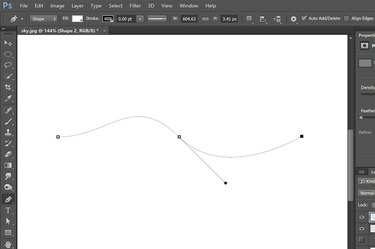
Dodajte treće sidro da produžite zakrivljenu liniju.
Zasluga slike: Snimka zaslona zahvaljujući Adobeu.
Dodajte dodatnu krivulju ako želite odabirom mjesta za treću sidrišnu točku. Kliknite i držite to mjesto i povucite alat kako biste zakrivili liniju između druge i treće točke sidrišta.
Korak 3
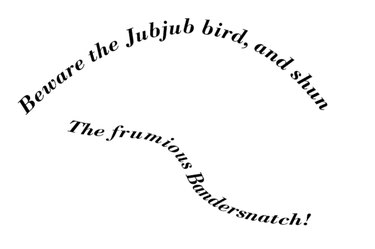
Horizontalni tip primijenjen na zakrivljene linije.
Zasluga slike: Snimka zaslona zahvaljujući Adobeu.
Kliknite na luk s Horizontal Type Tool ili Vertical Type Tool i unesite tekst. Formatirajte tekst i izbrišite sloj staze na ploči Slojevi.
Tekst na spirali
Korak 1
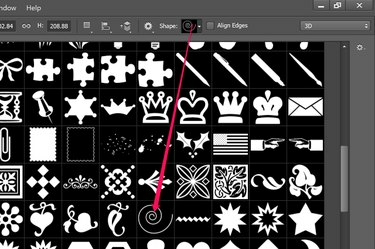
Odaberite spiralu.
Zasluga slike: Snimka zaslona zahvaljujući Adobeu.
Kliknite naAlat za prilagođeni oblik u okvir s alatima, a zatim kliknite na Oblici izborniku na traci s opcijama. Odaberite Spirala s padajućeg izbornika.
Korak 2
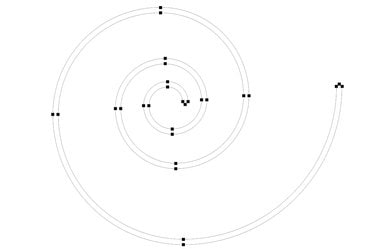
Kliknite na spiralu da biste na nju primijenili tekst.
Zasluga slike: Snimka zaslona zahvaljujući Adobeu.
Povucite pokazivač preko zaslona kako biste nacrtali spiralu bez ispune ili poteza. Odaberite boju za vrstu. Koristeći Horizontal Type Tool ili Vertical Type Tool, kliknite na spiralu gdje želite da tekst počinje i unesite tekst.
Korak 3
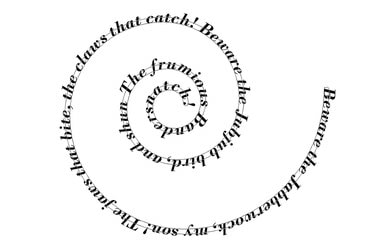
Formatirajte tekst, a zatim izbrišite sloj spiralnog oblika.
Zasluga slike: Snimka zaslona zahvaljujući Adobeu.
Oblikujte tekst pomoću trake s opcijama. Kada se riječi pojave kako želite, izbrišite sloj Shape na ploči Slojevi.
Tekst koji je savijen u krivulju
Korak 1
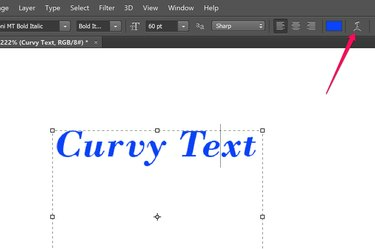
Kliknite ikonu Prelom teksta.
Zasluga slike: Snimka zaslona zahvaljujući Adobeu.
Kliknite na Alat za horizontalni tekst u Toolboxu. Povucite pokazivač preko zaslona i unesite riječi koje želite da se pojave. Prilagodite izgled teksta tako da ga označite i koristite odabire na traci s opcijama. Kliknite na Iskrivljenje teksta ikona na desnoj strani trake s opcijama.
Korak 2
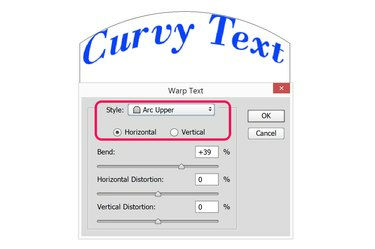
Tekst s odabranim stilom Arc Upward.
Zasluga slike: Snimka zaslona zahvaljujući Adobeu.
Kliknite na Stil izborniku i odaberite kako želite da se tekst izobliči. Opcija Arc Upper zavija sredinu teksta prema gore, dok opcija Arc Lower zavija sredinu prema dolje. Kliknite gumb Okomito samo ako želite da se tekst savija lijevo na desno umjesto gore i dolje.
Korak 3
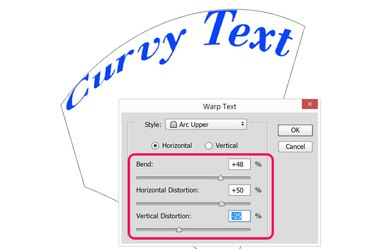
Iskrivite tekst pomoću klizača.
Zasluga slike: Snimka zaslona zahvaljujući Adobeu.
Povucite Zavoj klizač ulijevo ili udesno za smanjenje ili povećanje količine krivulje. Koristite opcije Horizontalno i Vertical Distortion za dodatno savijanje teksta po želji. Klik U REDU.


